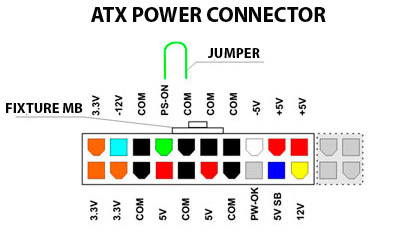Ремонт блока питания компьютера. | Компьютерная помощь
Сразу хочу оговориться, что ремонт обычного, недорого блока питания имеет смысл, если он не требует значительных трудовых и материальных затрат. То есть я лично ремонтирую только блоки питания, неисправность которых легко обнаруживается и устраняется. Блоки питания с более сложными неисправностями я либо пускаю на запчасти, либо откладываю на потом, то есть на случай если уж совсем нет другой работы. Если блок питания не подлежит ремонту, то его нужно заменить на новый или рабочий б.у. подходящий по своим характеристикам. О выборе блоков питания можно почитать здесь. О признаках неисправности именно блока питания в вашем компьютере можно прочитать тут.
При ремонте блока питания компьютера нужно соблюдать меры безопасности, так как здесь присутствует высокое напряжение и существует опасность поражения электрическим током, взрыва и воспламенения компонентов. Для обеспечения безопасности нужно:
1. Подключать ремонтируемый блок питания через дополнительный предохранитель на ток не более 2А, плавкий или автоматический.
2. Кроме предохранителя первое включение после ремонтных операций производить через последовательно включенную лампу накаливания. Если лампа горит полным накалом, то это говорит о коротком замыкании в цепи.
3. После каждого включения блока питания в сеть необходимо разряжать входные высоковольтные электролитические конденсаторы. Во избежание искрения нужно разряжать конденсаторы на лампу накаливания 220 вольт. Вспышка лампы является индикатором разряда конденсаторов.
4. Не забывать и строго следить за тем, чтобы блок питания был отключен от сети при проведении ремонтных работ (кроме проведения измерений напряжений, токов, снятия осцилограмм).
5. Рядом не должно быть заземленных предметов, например водопроводных труб, батарей отопления и т.п., либо подключаться к сети нужно через разделительный трансформатор.
6. С высоковольтной частью блока питания нужно работать особенно осторожно и стараться не допускать ошибок.
Теперь непосредственно о ремонте и неисправностях.
Чаще всего встречаются следующие неисправности, которые достаточно легко обнаруживаются и устраняются:
1. Отсутствие напряжения «дежурки» +5в. Это напряжение выходит на фиолетовый провод главного разъема блока питания. Обычно первое, что я делаю еще до вскрытия, это проверяю блок питания на наличие этого напряжения, правда, при этом нужно быть уверенным, что исправна высоковольтная часть. Обычно если высоковольтная часть исправна, то при подключении сетевого разъёма наблюдается искрение и щелчки.
2. Выходят из строя электролитические конденсаторы фильтров напряжений. Часто неисправные конденсаторы видно по вспухшей задней части, хотя не всегда. Проверяются конденсаторы омметром. Методика проверки описана здесь. В некоторых случаях можно определить неисправность конденсатора даже без отпайки, хотя для надежности диагностики лучше его снять. Заменяются конденсаторы такой же или несколько большей емкости и с напряжением не менее чем у прежних.
3. Вылетают ключевые транзисторы в высоковольтной части, обычно из-за бросков напряжения в электросети. При этом обычно сгорает внутренний предохранитель. Определяется омметром. Замена на такие же или аналоги по току, напряжению и скорости переключения.
4. Пробивается входной высоковольтный выпрямитель. Выпрямитель бывают как в виде мостиков в одном корпусе, так и из отдельных диодов. Заменять можно на любые диоды, которые подходят по току и напряжению. Я ставил даже советские диоды и все работало. Определяется при помощи омметра.
5. Пробиваются выходные выпрямители 5, 12в. Обычно это сборки из двух диодов с тремя выводами на радиаторах, но бывают и дискретные диоды. Поскольку частота высокая, то обычные диоды не подходят. Нужно ставить диоды Шоттки, анологичные по току и напряжению. Определяется омметром.
6. В некоторых случаях при внимательном рассмотрении платы, дефекты обнаруживаются визуально. Это почерневшие сгоревшие детали, непропаи, перемычки, взорвавшиеся микросхемы, диоды и транзисторы. Последнее не всегда удаётся устранить просто заменой, так как они снова сгорают. В таком случае нужно анализировать и находить причины превышения тока или напряжения. Часто это бывает неисправность трансформатора или неисправность других элементов обвязки приводящих к нарушению режима работы элементов схемы.
«Дежурка» это отдельная песня. Очень часто замена вылетевших транзисторов не дает долговременного положительного результата и они сгорают в новь. Как правило, горят парой. Виновником обычно является трансформатор, который очень трудно купить и проверяется он заменой на заведомо исправный. В некоторых случаях причиной отсутствия напряжения «дежурки» является изменение рабочей частоты, которое нередко сопровождается характерным свистом. Такое лечится заменой времязадающих элементов, в частности конденсатора. Встречается выход из строя высокоомного резистора подающего напряжение с высоковольтного моста на «дежурку».
Более сложные случаи неисправностей блоков питания я в этой статье описывать не стану, поскольку остаюсь при мнении, что в этих случаях ремонт экономически не оправдан.
Поделитесь этим постом с друзьями:
Добавь меня в друзья:
Диагностика компьютерного блока питания
Диагностика компьютерного блока питания – это первый этап в поиске неисправностей в системном блоке, если тот вообще не подает сигналов жизни.
В жизни каждого радиолюбителя рано или поздно наступает момент, когда ему приходится начинать осваивать мелкий ремонт техники. Это могут быть настольные компьютерные колонки, планшет, мобильный телефон и еще какие-нибудь гаджеты. Не ошибусь, если скажу, что почти каждый радиолюбитель пробовал чинить свой компьютер. Кому-то это удавалось, а кто-то все таки нес его в сервис-центр.
В этой статье мы с вами разберем основы самостоятельной диагностики неисправностей блока питания ПК.
Начало всех начал
Давайте предположим, что нам в руки попался блок питания (БП) от компьютера. Для начала нам надо убедиться, рабочий ли он? Кстати, нужно учитывать, что
Если его нету, то не лишним будет прозвонить шнур питания на целостность жил мультиметром в режиме звуковой прозвонки. Также не забываем прозвонить кнопку и предохранитель. Если с сетевым шнуром все ОК, то включаем блок питания ПК в сеть и запускаем без материнской платы путем замыкания двух контактов: PS-ON и COM. PS-ON сокращенно с англ. – Power Supply On – дословно как “источник питания включить”. COM сокращенно от англ. Сommon

На современных БП идет разъем 24 Pin. На более старых – 20 Pin.
Замкнуть эти два контакта проще всего разогнутой канцелярской скрепкой

Хотя теоретически для этой цели сгодится любой металлический предмет или проводок. Даже можно использовать тот же самый пинцет.

Исправный блок питания у нас должен сразу включиться. Вентилятор начнет вращаться и появится напряжение на всех разъемах блока питания.
Если наш компьютер работает со сбоями, то нелишним будет проверить на его разъемах соответствие величины напряжения на его контактах. Да и вообще, когда компьютер глючит и часто вылазит синий экран, неплохо было бы проверить напряжение в самой системе, скачав небольшую программку для диагностики ПК. Я рекомендую программу AIDA. В ней сразу можно увидеть, в норме ли напряжение в системе, виноват ли в этом блок питания или все-таки “мандит” материнская плата, или даже что-то другое.
Вот скрин с программы AIDA моего ПК. Как мы видим, все напряжения в норме:
Если есть какое-либо приличное отклонение напряжения, то это уже ненормально. Кстати, покупая б/у компьютер, ВСЕГДА закачивайте на него эту программку и полностью проверяйте все напряжения и другие параметры системы. Проверено на горьком опыте :-(.
Если же все-таки величина напряжения сильно отличается на самом разъеме блока питания, то блок надо попытаться отремонтировать. Если вы вообще очень плохо дружите с компьютерной техникой и ремонтами, то при отсутствии опыта его лучше заменить. Нередки случаи, когда НЕисправный блок питания при выходе из строя “утягивал” за собой часть компьютера. Чаще всего при этом выходит из строя материнская плата. Как этого можно избежать?
Рекомендации по выбору блоков питания для ПК
На блоке питания экономить никогда нельзя и нужно всегда иметь небольшой запас по мощности. Желательно не покупать дешевые блоки питания NONAME.
Рекомендую брать блоки питания марок FSP GROUP
и POWER MAN
Они отлично себя зарекомендовали. У меня у самого FSP на 400 Ватт.
Как быть, если вы слабо разбираетесь в марках и моделях блоков питания, а на новый и качественный мамка не дает денег))? Желательно, чтобы в нем стоял вентилятор 12 См, а не 8 См.
Ниже на фото блок питания с вентилятором 12 см.
Такие вентиляторы обеспечивают лучшее охлаждение радиодеталей блока питания. Нужно также помнить еще одно правило:
Самые частые неисправности
Также не забывайте хотя бы раз в год чистить свой блок питания от пыли. Пыль является “одеялом” для радиоэлементов, под которым они могут неправильно функционировать или даже “сдохнуть” от перегрева.
Самая частая поломка БП – это силовые полупроводнки и конденсаторы. Если есть запах горелого кремния, то надо смотреть, что сгорело из диодов или транзисторов. Неисправные конденсаторы определяются визуальным осмотром. Раскрывшиеся, вздутые, с подтекающим электролитом – это первый признак того, что надо срочно их менять.
При замене надо учитывать, что в блоках питания стоят конденсаторы с низким эквивалентным последовательным сопротивлением (ESR). Так что в этом случае вам стоит обзавестись ESR-метром и выбирать конденсаторы как можно более с низким ESR. Вот небольшая табличка сопротивлений для конденсаторов различной емкости и напряжений:
Здесь надо подбирать конденсаторы таким образом, чтобы значение сопротивления было не больше, чем указано в таблице.
При замене конденсаторов важны еще также два параметра: емкость и их рабочее напряжение. Они указываются на корпусе конденсатора:
Как быть, если в магазине есть конденсаторы нужного номинала, но рассчитанные на большее рабочее напряжение? Их также можно ставить в схемы при ремонте, но нужно учитывать, что у конденсаторов, рассчитанных на большее рабочее напряжение обычно и габариты больше.
Если у нас блок питания запускается, то мы меряем напряжение на его выходном разъеме или разъемах мультиметром. В большинстве случаев при измерении напряжения блоков питания ATX, бывает достаточно выбрать предел DCV 20 вольт.
Существуют два способа диагностики:
– проведение измерений на “горячую” во включенном устройстве
– проведение измерений в обесточенном устройстве
Что же мы можем померять и каким способом проводятся эти измерения? Нас интересует измерение напряжения в указанных точках блока питания, измерение сопротивления между определенными точками, звуковая прозвонка на отсутствие или наличие замыкания, а также измерение силы тока. Давайте разберем подробнее.
Измерение напряжения
Если вы ремонтируете какое-либо устройство и имеете принципиальную схему на него, на ней часто указывается, какое напряжение должно быть в контрольных точках на схеме. Разумеется, вы не ограничены только этими контрольными точками и можете померять разность потенциалов или напряжение в любой точке блока питания или любого другого ремонтируемого устройства. Но для этого вы должны уметь читать схемы и уметь их анализировать. Более подробно, как измерять напряжение мультиметром, можно прочитать в этой статье.
Измерение сопротивления
Любая часть схемы имеет какое-то сопротивление. Если при замере сопротивления на экране мультиметра единица, это значит, что в нашем случае сопротивление выше, чем предел измерения сопротивления выбранный нами. Приведу пример, например, мы измеряем сопротивление части схемы, состоящей условно, из резистора известного нам номинала, и дросселя. Как мы знаем, дроссель – это грубо говоря, всего лишь кусок проволоки, обладающий небольшим сопротивлением, а номинал резистора нам известен. На экране мультиметра мы видим сопротивление несколько большее, чем номинал нашего резистора. Проанализировав схему, мы приходим к выводу, что эти радиодетали у нас рабочие и с ними обеспечен на плате хороший контакт. Хотя поначалу, при недостатке опыта, желательно прозванивать все детали по отдельности. Также нужно учитывать, что параллельно подключенные радиодетали влияют друг на друга при измерении сопротивления. Вспомните параллельное подключение резисторов и все поймете. Более подробно про измерение сопротивления можно прочитать здесь.
Звуковая прозвонка
Если раздается звуковой сигнал, это означает, что сопротивление между щупами, а соответственно и участком цепи, подключенных к её концам, рано нулю, или близко к этому. С её помощью мы можем убедиться в наличии или отсутствии замыкания, на плате. Также можно обнаружить есть контакт на схеме, или нет, например, в случае обрыва дорожки или непропая, или подобной неисправности.
Измерение протекающего тока в цепи
При измерениии силы тока в цепи, требуется вмешательство в конструкцию платы, например путем отпаивания одного из выводов радиодетали. Потому что, как мы помним, амперметр у нас подключается в разрыв цепи. Как измерить силу тока в цепи, можно прочитать в этой статье.
Используя эти четыре метода измерения с помощью одного только мультиметра можно произвести диагностику очень большого количества неисправностей в схемах практически любого электронного устройства.
Как говорится, в электрике есть две основных неисправности: контакт есть там, где его не должно быть, и нет контакта там, где он должен быть. Что означает эта поговорка на практике? Например, при сгорании какой-либо радиодетали мы получаем короткое замыкание, являющееся аварийным для нашей схемы. Например, это может быть пробой транзистора. В схемах может случится и обрыв, при котором ток в нашей цепи течь не может. Например, разрыв дорожки или контактов, по которым течет ток. Также это может быть обрыв провода и тому подобное. В этом случае наше сопротивление становится, условно говоря, бесконечности.
Конечно, существует еще третий вариант: изменение параметров радиодетали. Например, как в случае с тем же электролитически
Компьютер – поиск и устранение неисправностей своими руками
Если работа компьютера desktop стала нестабильной или он перестал включаться, проверьте по документам, может еще не закончился срок его гарантийного обслуживания. Прежде чем обращаться в гарантийную мастерскую, необходимо убедиться, что с программным обеспечением все в порядке и компьютер не заражен вирусами, так как нарушение работы компьютера по вышеуказанным причинам не является гарантийным случаем и эту дорогостоящую услугу придется оплатить вам.
Перезагрузку компьютера могут выполнять некоторые программы после обновления, если в настройках стоит галочка, разрешающая без уведомления после обновления перезагружать компьютер. Если после ревизии установленных программ компьютер продолжает работать нестабильно, значит, причина кроется в неисправности «железа» и потребуется ремонт материальной части. Это гарантийный случай и лучше самостоятельно не заниматься ремонтом.

Любые подключения разъемов и блоков для исключения выхода из строй компьютера допускается проводить только при обесточенном системном блоке, нужно выключить пилот или вынуть вилку из розетки 220 В.
Основные причины нестабильной работы компьютера
Неисправность кулеров (вентилятора)
Одной из самых распространенных поломок компьютера является отказ кулеров охлаждения из-за снижения их оборотов или остановки. Также может забиться пылью радиатор процессора. Так что если с программами все в порядке, то нужно в первую очередь проверить работу кулеров.
Неисправность блока питания
Второй по частоте причиной нарушения работоспособности компьютера является отказ блока питания (БП) системного блока. Нарушение работы БП может проявляться как явное или не очевидное.
При явной неисправности блока компьютер при включении не подает признаков работоспособности, не работают кулеры и не светят светодиоды. При не очевидной неисправности блока наблюдается нестабильная работа компьютера, внезапные зависания системы, самопроизвольная перезагрузка, ошибки при работе.
Блок питания является самой нагруженной частью компьютера и в дополнение подвергается воздействиям из-за нестабильности в питающей сети в виде бросков напряжения и природных, во время грозы. Поэтому рекомендуется во время грозы в обязательном порядке не просто выключать компьютер, а и вынимать электрическую и сетевую Интернет вилки из розеток. На ноутбуке во время грозы можно работать при условии питании его от аккумулятора и при соединении с Интернетом через Wi-Fi.
Неисправность оперативной памяти (ОЗУ)
Не редко к нестабильной работе компьютера приводит неисправность оперативной памяти ОЗУ. Даже положительные результаты тестирования специальными программами не могут на 100% гарантировать исправность памяти, и убедиться в надежности позволяет только замена планки памяти заведомо исправной. Если планок в слотах компьютера установлено более одной, то поочередно вынимая по одной, можно таким образом выполнить проверку. Если компьютер начнет работать стабильно, значит, виновата вынутая планка памяти.
Неисправность жесткого диска (HDD)
Если компьютер проработал много лет, то нередко виновником нестабильной работы компьютера бывает жесткий диск (винчестер). Но, как правило, при неисправности винчестера еще до начала загрузки систем выдается сообщение об ошибке чтения с диска. Иногда винчестер начинает издавать нехарактерные для его работы звуки.
Если система загружается и есть подозрение на неисправность винчестера, то нужно протестировать его на наличие сбойных секторов на дисках и установить запрет на запись в эти сектора. Через время опять проверить, если появились новые сбойные сектора, то винчестер придется заменить.
Существуют программы, позволяющие на физическом уровне делать копию установленного в компьютере винчестера на новый, любой емкости. Тогда не придется тратить время на повторную установку программ и драйверов.
Неисправность кнопки «Пуск»
Еще приходилось сталкиваться совсем с необычной причиной бессистемного выключения компьютера из-за неисправности кнопки Пуск. Дело в том, что если эту кнопку Пуск на системном блоке удерживать нажатой более трех секунд, то происходит принудительное завершение работы системы и выключение компьютера. Так вот в этой кнопке контакты периодически произвольно замыкались и таким образом выключали компьютер. Долго не мог понять, в чем причина, пока не додумался отсоединить провода, идущие от этой кнопки от материнской платы.
Микротрещины в дорожках материнской платы
И наконец, самый печальный случай – нарушение стабильной работы компьютера из-за образовавшихся со временем микротрещин в дорожках материнской платы. Они появляются на некоторых моделях, безграмотно сконструированных материнских плат.
Микротрещины появляются в результате крепление радиатора процессора не за разъем, в который вставляется процессор, а за печатную плату. Так как прижим радиатора осуществляется с довольно большим усилием, материнская плата изгибается, и на дорожках образуются микротрещины, что приводит к периодическому нарушению контактов. Сначала компьютер начинает периодически зависать и со временем прекращает работать полностью.
Возможно такая конструкция крепления радиатора процессора и не случайность, а сделано с умыслом, чтобы после окончания гарантийного срока потребители покупали новую материнскую плату или новый системный блок.
Мне приходилось неоднократно сталкиваться с такой неисправностью материнских плат. В отдельных случаях помогала доработка крепления радиатора, после которой компьютер начинал работать стабильно. Если Вы, открывая системный блок, обнаружили подобную систему крепления радиатора, то советую переделать ее, воспользовавшись моим опытом.
ПОШАГОВАЯ инструкция как проверить БЛОК ПИТАНИЯ компьютера на работоспособность самостоятельно | Компьютерные знания

Блок питания – одна из самых важных и самых ненадёжных деталей в устройстве компьютера. Если в один “прекрасный” день ваш компьютер просто перестал включаться, то очень велика вероятность того, что дело здесь именно в нём. Но как же узнать точно? Данная статья расскажет вам, как проверить блок питания компьютера на работоспособность.
- Не включается компьютер, когда вы нажимаете на кнопку — не происходит вообще ничего, нет даже короткого отклика или звукового сигнала.
- Компьютер нормально включается, но через какое-то время снова выключается, обычно даже не успев загрузить систему.
- ПК включается не всегда.
- Во время работы очень сильно увеличивается температура блока питания.
Если блок питания вашего компьютера неисправен, далеко не всегда это означает, что он не будет включаться. Существуют и другие признаки, указывающие на его плохое состояние.
Если при работе за компьютером вы заметили хотя бы один из этих признаков – обязательно обратитесь к мастеру. Не стоит затягивать с данной проблемой, если конечно не хотите чтобы ваш компьютер полностью перестал работать.

Если же вы не уверены в своих подозрениях, то ниже вас ждут несколько полезных советов о том, как проверить исправность блока питания компьютера.
Причины поломки блока питания
Существует множество причин, из-за которых ваш блок питания может перестать работать, от физических повреждений до поселившегося внутри насекомого. Однако есть две наиболее частые причины, из-за которых ломается девяносто процентов всех блоков питания:
- Некачественные детали. Порой из-за своей недобросовестности производитель может заменить некоторые компоненты на более дешёвые и менее износостойкие, которые выйдут из строя при первой же возможности. Такая проблема встречается довольно часто, однако актуальна она только для дешёвых компьютеров и блоков. А потому, если у вас стоит фирменный компьютер с заводскими деталями, её можно смело отметать.
- Нестабильное напряжение. Чаще всего блоки питания ломаются из-за скачков напряжения в электросети. И неудивительно, ведь именно он регулирует подачу тока во все “части” вашего ПК. К слову, данную причину довольно легко обнаружить, ведь во-первых перепад напряжения несёт угрозу только для работающего компьютера, а во-вторых блок ломается потому, что в нём перегорает какая-либо деталь. А потому, если посреди работы ваш ПК вдруг выключается и не хочет снова запускаться, а от блока питания источает чёткий запах горения, то здесь всё очевидно.
Когда ломается блок питания это очень опасно, ведь, как уже говорилось ранее, блок питания – это связующее звено между электросетью и компьютером. Когда он ломается, весьма вероятно, что это коснётся и других компонентов системы, в результате чего придётся проводить “капитальный ремонт” либо вовсе покупать новый компьютер.
Чтобы избежать поломки, следует быть внимательным к своему ПК и не стараться сэкономить при его покупке или ремонте. Для защиты же от скачков напряжения рекомендуется использовать источник бесперебойного электропитания или как его ещё называют “перебойник”.

Визуальный осмотр блока питания
Иногда ответ на вопрос “как проверить работает ли блок пита
Как проверить блок питания компьютера на работоспособность, проверка БП тестером

Неисправность компьютера может проявляться по-разному. Иногда это регулярные перезагрузки, иногда зависания, а иногда компьютер просто отказывается включаться.
В подобных ситуациях первым подозреваемым является блок питания компьютера ведь от него зависят все остальные компоненты компьютера и если с ним что-то не так, то компьютер не будет нормально работать. Поэтому при поиске неисправности первое что нужно сделать это проверить блок питания компьютера на работоспособность. В данной статье мы расскажем, как раз об этом.
Внимание, выполнение описанных ниже процедур может привести к удару током и поэтому требует опыта в работе с электричеством.
Содержание
Включение блока питания
Самая простая проверка блока питания компьютера на работоспособность — это его включение. Если блок питания не включается, то дальше проверять просто нечего, нужно отдавать блок питания в ремонт или искать причину неисправности самостоятельно.
Для проверки работоспособности блока питания его нужно снять с компьютера и включить без подключения к материнской плате. Так мы исключим влияние других комплектующих и будем проверять исключительно БП.
Для этого нужно посмотреть на кабель питания материнской платы, который идет от БП, и найти там зеленый провод. Этот провод нужно замкнуть с любым из черных проводов. Это можно сделать при помощи скрепки или небольшого куска провода (фото внизу).

Также к блоку питания нужно подключить какое-нибудь устройство. Например, привод оптических дисков или старый ненужный жесткий диск (фото внизу). Это делается для того чтобы не включать блок питания без нагрузки так как это может привести к его поломке.

После того как зеленый провод замкнут с черным и к блоку питания подключено устройство создающее нагрузку, его можно включать. Для этого просто подключаем БП к сети электропитания и нажимаем на кнопку включения на корпусе (если такая кнопка есть). Если после этого кулер начал вращаться значит блок питания работает и должен выдавать нужные напряжения.
Более подробно об этом можно почитать в нашей статье о запуске блока питания без компьютера.
Проверка блока питания тестером
После того как блок питания включился, можно приступать к следующему этапу проверки блока питания компьютера на работоспособность. На этом этапе мы будем проверять напряжения, которые он выдает или не выдает. Для этого берем тестер, выставляем его в режим проверки напряжения постоянного тока и проверяем какие напряжения присутствуют между оранжевым и черным проводом, между красным и черным, а также между желтым и черным (фото внизу).

Полностью работоспособный блок питания должен выдавать следующие напряжения (допустимое отклонение ±5%):
- 3.3 Вольт для оранжевого провода;
- 5 Вольт для красного провода;
- 12 Вольт для желтого провода;
Визуальная проверка блока питания
Еще одним способом проверки блока питания является визуальный осмотр. Для этого блок питания полностью обесточить и разобрать (фото визу).

Разобрав блок питания, изучите его плату и вентилятор. Убедитесь, что на плате нет вздутых конденсаторов, а вентилятор может свободно вращаться.
Как проверить блок питания компьютера. 5 Способов
Как проверить блок питание компьютера? Проверка и диагностика БП
Неисправности блока питания и корпуса
—08 Апреля 2011
Если кто-то тешит себя надеждой о том, что корпус и блок питания – это самые надежные устройства в компьютере, то он жестоко ошибается. Неисправности блока питания проявляются, иногда, даже чаще неисправностей других узлов компьютера. Давайте попробуем разобраться в симптомах.
В большинстве случаев неисправности блока питания выражаются либо в том, что компьютер не включается совсем, либо работает очень нестабильно и некорректно.
Прежде чем искать неисправности блока питания, внимательно посмотрите на переключатель, который находится на задней стороне корпуса, может, Вы случайно его перевели в положение «Выкл». Если Вы хотите, чтобы Ваш компьютер включался, то Вам стоит позаботиться о том, что переключатель будет находиться в положении «ON» или «I», это уже зависит от того, какой блок питания Вы используете.
Неисправный БП имеет такую особенность: со временем выводить из строя другие элементы системного блока.
Неисправный БП способен вызывать различные ошибки памяти, которые будут появляться по разным адресам. Кроме того, неправильно или нестабильно работающий БП, может периодически создавать проблемы с загрузкой Вашего ПК. Кстати, такие же проблемы могут возникать, если Вашему БП не хватает мощности.
Недостаточная стабилизация напряжения или малая мощность БП могут спровоцировать частые зависания и перезагрузки ОС. Вот еще что, подобные проблемы очень часто появляются после модернизации ПК: новое и более мощное оснащение требует больше энергозатрат, в итоге БП не справляется. Если проблемы появились после Upgrade – замените свой БП на более мощный и проблема исчезнет. И еще, подобные трудности могут возникнуть не моментально, иногда это проявляется через несколько месяцев, и это, в свою очередь, будет связано со скоропостижным выходом из строя конденсаторов (именно они чаще всего не выдерживают перегрузок).
Сразу попрошу обратить ВНИМАНИЕ на то, что в данный момент мы разбираем только ВОЗМОЖНЫЕ неисправности блока питания. Я говорю о том, что если Ваш ПК периодически перезагружается, то проблема будет именно в БП, нет, совсем не обязательно, так как в этом случае перезагрузки может вызывать и оперативная память.
Допустим, что кто-то еще пользуется довольно старым ПК. Прошу обратить внимание, что в таких машинах вполне может отвалиться какой-нибудь провод. Последствия могут быть самыми разными: ПК не включится, произойдет короткое замыкание и помимо БП сгорит еще что-то, возгорание. Последний случай наиболее опасен.
А посему, если Вы имеете возможность установить более мощный БП, то сделайте ЭТО, возможно устранится причина Ваших негодований.
На этом пока перестанем разбирать неисправности блока питания и перейдем к корпусу.
Когда причиной всех бед является корпус, то у Вашего ПК могут быть следующие «симптомы болезни»:
- Пк не включается;
- Частые зависания системы;
- Индикаторы на передней панели не горят;
- Частые перезагрузки системы.
Это только «Краткий конспект» по неисправностям блоки питания и корпуса. В дальнейшем мы будем более детально разбираться в причинах и способах ремонта.
—Причин, по которым ваш компьютер не запускается
Причины сбоя загрузки компьютера можно разбить на четыре категории:
- Плохое электрическое соединение
- Сбой питания
- Сбой операционной системы
- Аппаратный сбой
Каждая из этих категорий содержит ряд проблем, которые специалисты по ремонту компьютеров обнаруживают очень регулярно. На этой странице описаны наиболее распространенные проблемы.
Во многих случаях проблемы можно устранить, и ваш компьютер снова заработает за короткое время.
Плохое электрическое соединение
Это очень частая причина отказа старых компьютеров. Не последнюю роль могут сыграть постоянный нагрев и охлаждение компьютера, атмосферные условия и пыль. В большинстве случаев проблему можно решить всего за несколько минут.
В эту категорию входят:
- плохое соединение модуля памяти с материнской платой; или
- плохое соединение видеокарты с материнской платой; или
- свободный кабель
Необходимо переустановить модули памяти
Это очень распространенная причина сбоя загрузки, когда модуль памяти неправильно подключается к материнской плате.Если хотя бы один из многих контактов модуля не может подключиться к разъему материнской платы, компьютер не запустится. Вы не услышите обычный звуковой сигнал и не увидите текст на экране при попытке загрузки. Когда вы включите компьютер, он будет безжизненным, за исключением, возможно, корпуса и вентиляторов процессора. Выньте шнур питания из задней части компьютера и откройте корпус. Попробуйте вынуть модули памяти и вставить их обратно (с небольшим толчком). Это называется переустановкой. Иногда приходится повторять процесс несколько раз.Плохой электрический контакт возникает в результате открытия зазора или небольшого количества коррозии или пыли, попавших между электрическими контактами. Переустановка работает во многих случаях.
Необходимо переустановить видеокарту
Это почти та же проблема, что и с модулями памяти, за исключением того, что необходимо переустановить видеокарту. Конечно, на вашем компьютере может не быть отдельной видеокарты. Кроме того, если у вас есть ноутбук и у него отдельная видеокарта, то вы сможете добраться до видеокарты, только если разобрать основание ноутбука.Ноутбуки в этом вопросе действительно недружелюбны. Если у вас нет опыта или вы не можете найти пошаговое руководство по разборке основания ноутбука, не делайте этого самостоятельно.
Свободный кабель
В частности, если вы переносили компьютер или по какой-либо причине открыли корпус, вполне возможно, что кабель ослаблен или отсутствует хорошее электрическое соединение. Всегда стоит попробовать перепроверить кабели, снимая и повторно подсоединяя каждый по очереди. В первую очередь следует обратить внимание на кабели, которые соединяют жесткий диск с материнской платой, и кабели от блока питания, которые подключаются к материнской плате.
Отказ источника питания
Сломан блок питания (настольные компьютеры)
Если ваш компьютер полностью мертв при включении, то есть нет вентиляторов, света, ничего, возможно, ваш блок питания вышел из строя. Это не редкость. Заменить блок питания легко и не так дорого. Если вы новичок, просто отключите все кабели питания, открутите блок и отнесите его поставщику компьютеров. Если вы сделаете это, вы убедитесь, что получите новый, который будет иметь нужные вам разъемы и нужную мощность в выходной мощности.
Аккумулятор для ноутбука
Если у вас ноутбук, проверьте правильность подключения аккумулятора. Извлеките аккумулятор и снова установите его, слегка толкнув на случай, если возникнут проблемы с электрическим контактом. Если это не работает, возможно, батарея разрядилась. Либо батарея выходит из строя, либо прекращается подача электроэнергии на батарею. Посмотрите на розетку, в которую идет провод зарядного устройства. Если в розетке есть тонкий стержень, он очень шаткий.Нередко кто-то споткнется о провод зарядного устройства и сломает розетку, к которой подсоединяется провод зарядного устройства. Также возможно, что разрядилось зарядное устройство. Вы можете приобрести универсальное зарядное устройство для ноутбука примерно за 60 долларов, а новый аккумулятор будет стоить не так много, если вы закажете его прямо из Китая через Ebay или Ali Express.
Сбой операционной системы
Обычно, если компьютер включается, светятся светодиоды, жесткий диск издает несколько шумов и на начальном экране появляется текст, то вероятной причиной сбоя загрузки является операционная система.
Поврежденный или отсутствующий файл (ы)
Если операционная система не запускается и оборудование не является неисправностью, это происходит из-за того, что один или несколько важных файлов, необходимых для запуска операционной системы, повреждены или отсутствуют. Две наиболее вероятные причины этого:
- Жесткий диск старый и начинает выходить из строя и / или
- Заражение компьютера вредоносным ПО
Если дело в отсутствующих файлах или файлах, которые не читаются, то запуск программного обеспечения, такого как Spinrite, может иметь значение.Spinrite часто восстанавливает файлы и делает их снова доступными для чтения. После сканирования и восстановления с помощью Spinrite вам может повезти, что операционная система снова загрузится. Если вам повезет, немедленно сделайте резервную копию всего жесткого диска с помощью хорошего программного обеспечения, такого как Acronis True Image. Это программное обеспечение создаст «Образ» вашего жесткого диска, который вы должны сохранить на внешнем жестком диске. Затем вы можете приобрести новый жесткий диск и перенести образ, однако вам понадобится стыковочный отсек для жесткого диска. По сути, стыковочный отсек превращает обычный жесткий диск во внешний, и поэтому информация (изображение) может быть скопировано на него до того, как он будет установлен в компьютер.
Многие люди, столкнувшиеся с этой ситуацией, прибегают к переустановке операционной системы, но часто в этом нет необходимости. Хороший специалист по ремонту / ремонту компьютеров вполне может решить проблему с отсутствующим или поврежденным файлом. Если проблема поддается устранению, а это обычно так, вам не нужно начинать заново переустанавливать все программное обеспечение, которое у вас было.
Атака вредоносного ПО
Вредоносное ПО — это общее название вирусов, троянов, червей и руткитов. I.е. гадости, которые нужно держать подальше от компьютера. Предупреждение: если ваша операционная система была повреждена вредоносным программным обеспечением, то часто бывает очень сложно отремонтировать и снова запустить компьютер. Это не невозможно, просто сложно. В наши дни вредоносные программы настолько сложны, что даже хорошие проприетарные антивирусные программы не могут с ними справиться. Если вы сканируете жесткий диск, который не загружается, с помощью аварийного диска, предоставленного разработчиками антивирусного программного обеспечения, вполне вероятно, что вредоносное программное обеспечение будет обнаружено и будет произведен ремонт.Однако ремонт может быть не 100%, и компьютер все равно не загрузится. Затем необходимо определить, какие системные файлы на вашем компьютере были изменены / повреждены вредоносным программным обеспечением, и это может быть очень сложно найти и исправить.
Отказ оборудования
Сбой видеокарты
Не на всех компьютерах есть отдельная видеокарта. Легко сказать, есть ли у вашего компьютера. Если вывод монитора подключается к вашему компьютеру в той же области, где подключаются все остальные выводы, значит, на вашем компьютере нет отдельной видеокарты.С другой стороны, если вы отслеживаете вывод «плюс» на свой компьютер в месте, удаленном от других выводов, велика вероятность, что у вас действительно есть отдельная видеокарта.
| Видеокарта с вентилятором | Видеокарта с охлаждающими лопастями |
Проблема с видеокартами в том, что они часто имеют срок службы около трех лет. Это может быть потому, что они очень сильно нагреваются.Вот почему у них есть вентилятор или охлаждающие лопатки. Если видеокарта выйдет из строя, ваш компьютер может вообще не запуститься.
К счастью, их легко и недорого заменить. Большинство видеокарт стоит около 40-80 долларов. Однако вы можете просто попробовать подключить монитор к другому (не используемому) порту видеомонитора (см. Желтую стрелку).
Если это сработает, то вы точно знаете, что дополнительная видеокарта сломана. Но вы можете использовать видеокомпонент, который обычно встроен в материнскую плату, но картинка может быть менее качественной.
Если нет другого места, куда можно было бы вставить провод видеомонитора, вам необходимо заменить видеокарту.
Сбой жесткого диска
Иногда просто ломаются жесткие диски. Если вы слышите щелчки, то это вероятный сценарий. Это плохой сценарий! Механический отказ жесткого диска обычно означает конец всех ваших данных на диске. Единственный способ восстановить данные — это разобрать диск, и это могут сделать только специалисты, и это будет стоить очень больших денег.
Отказ материнской платы
Выявление неисправности материнской платы — это на самом деле процесс устранения. Если это не видеокарта, блок питания, модули памяти, жесткий диск и т. Д., То предполагается, что аппаратный сбой произошел в материнской плате.
Для ноутбуков отказ материнской платы часто означает смерть компьютера. Это связано с дороговизной замены. Новая материнская плата может стоить всего 100–150 долларов, если вы покупаете ее за границей через Ebay или Ali Express, но хороший ремонтник компьютера занимает около полутора часов, чтобы полностью разобрать основание ноутбука, заменить материнскую плату и собрать основание.Таким образом, затраты на рабочую силу могут легко добавить еще 100-150 долларов. Тем не менее, если это хороший компьютер, многие люди могут предпочесть эту стоимость, а не стоимость нового компьютера.
Для десктопов ситуация намного лучше. Материнские платы дешевле и их намного проще вставить,
Авторские права Лев Исаак 2010
Функция блока питания компьютера
Блок питания компьютера — это источник электроэнергии для всех компонентов компьютера.Хотя по сравнению с другими частями это одна из тех, кому не уделяется должного внимания, источник питания является обязательным для системы. Часто эта часть компьютера выходит из строя и большую часть времени не обслуживается.
Заменить будет проще и дешевле, чем пытаться отремонтировать.
При выборе или замене блока питания вы должны уделять должное внимание, как и другим компонентам.
Функция блока питания компьютера
Функция блока питания заключается в преобразовании электроэнергии (переменного тока), поступающей из настенной розетки, в соответствующий тип и напряжение (постоянного тока), чтобы каждый компонент компьютера работал должным образом.
Отсутствие надлежащего питания приведет к повреждению компьютерной системы. Блок питания принимает 120 или 230 В и преобразуется в 3,3 В, 5,5 В и 12 В. Почему разная преобразованная мощность? Это потому, что всем компонентам компьютерной системы не нужна одинаковая мощность.
Например, материнская плата и карты используют 3,3 В. Для работы наиболее энергоемких компонентов, таких как вентилятор и приводы, требуется 12 В.
Выбор блока питания компьютера
Обычно блоки питания идут в комплекте с чемоданами, однако перед выбором нового блока необходимо знать факторы, лежащие в основе этого блока.Доступные на рынке блоки питания имеют разный размер и форму, которые подходят к конкретному типу корпуса компьютера. Это называется форм-фактором, компоновкой и габаритами устройства.
Когда вы собираетесь заменить неисправный блок питания, вы должны выбрать именно тот форм-фактор, который будет соответствовать имеющемуся корпусу вашего компьютера.
Существуют разные форм-факторы блоков питания, но ATX и LPX — самые популярные типы, которые можно найти в большинстве систем.
Возврат от блока питания компьютера к компьютерным частям
Статьи по теме
Компоненты материнской платы компьютера
Схема компонентов материнской платы
Как обновить память компьютера?
Пример спецификации настольного компьютера
Руководство по покупке компьютера
Английский словарь для описания компьютерных проблем. Онлайн-упражнение
Прочтите следующий разговор между Хуаном и Питером.У Питера проблемы с ноутбуком перед тем, как он проведет короткую презентацию Power Point на собрании.
Из контекста попробуйте угадать значение слов / фраз, выделенных полужирным шрифтом . Затем выполните викторину в конце, чтобы проверить, правы ли вы.
Хуан: Что происходит, Питер, ты выглядишь расстроенным?
Питер: «Мой ноутбук не включается . Раньше работало, не знаю, что не так!
Хуан: «Это вставлен в ?»
Питер: «Да, я подключил его к электросети, но это не должно иметь значения, потому что батарея ноутбука еще имеет заряд или питание.’
Хуан: «Вы уверены, что розетка в стене имеет питание? Попробуй воткнуть в другую розетку.
Питер: «Я уже пробовал это, и в розетке есть питание. Я подумал, что может быть проблема с кабелем питания , но он отлично работает с другим ноутбуком. ‘
Хуан: «В прошлом году у меня была проблема с моим настольным компьютером, из-за того, что провода отсоединились, в кабеле питания. Поэтому пришлось заменить кабель питания.Вы можете использовать мой ноутбук, чтобы показать это ».
Питер: «Спасибо, Хуан, но я сохранил презентацию только на свой жесткий диск . Поэтому я не могу показать презентацию на вашем ноутбуке ».
Хуан: «Вы можете вспомнить, когда в июле у меня была проблема с моим ноутбуком. Когда внезапно экран завис, и ноутбук не реагировал, когда я нажимал любую из клавиш на клавиатуре или когда я двигал пальцем по сенсорной панели . Иногда он выздоравливал, и я мог продолжать использовать приложение, но в других случаях давал сбой и полностью переставал работать.Итак, мне пришлось перезагрузить ноут. Это было так неприятно, потому что иногда я терял всю работу, которую делал. Тогда приложение вообще не загружало , поэтому я даже не мог его тогда использовать. ИТ-инженер сказал мне, что это ошибка программного обеспечения в приложении. Таким образом, она просто переустановила приложение, и оно работает нормально ».
Питер: «Я рад за вас, но у меня нет питания для ноутбука, так что это не программная ошибка. Похоже на аппаратную неисправность.’
Блок питания (компьютер) — Infogalactic: the planetary knowledge core
Блок питания ATX со снятой верхней крышкойБлок питания ( PSU ) преобразует сетевой переменный ток в низковольтный стабилизированный постоянный ток для внутренних компонентов компьютера. В современных персональных компьютерах повсеместно используются импульсные блоки питания. Некоторые блоки питания имеют ручной переключатель входного напряжения, а другие автоматически адаптируются к напряжению питания.
Большинство современных источников питания для настольных ПК соответствуют спецификации ATX, которая включает форм-фактор и допуски по напряжению. Хотя блок питания ATX подключен к сети, он всегда обеспечивает резервное напряжение 5 В (5VSB), поэтому компьютер и некоторые периферийные устройства работают в режиме ожидания. Блоки питания ATX включаются и выключаются по сигналу материнской платы. Они также подают сигнал на материнскую плату, чтобы указать, когда напряжение постоянного тока соответствует спецификации, чтобы компьютер мог безопасно включаться и загружаться.Самым последним стандартом блока питания ATX является версия 2.31 середины 2008 года.
Функции
Упрощенная принципиальная схема типового БП
Схема типовой схемы стабилизатора напряжения XT и AT
Внутреннее устройство блока питания с пассивным PFC (слева) и активным PFC (справа)
Блок питания настольного компьютера преобразует переменный ток из настенной розетки в низковольтный постоянный ток для работы процессора и периферийных устройств. Требуется несколько напряжений постоянного тока, и они должны регулироваться с некоторой точностью, чтобы обеспечить стабильную работу компьютера.Шина питания или Шина напряжения относится к одному напряжению, обеспечиваемому блоком питания (PSU). Хотя этот термин обычно используется в электронной технике, многие люди, особенно компьютерные энтузиасты, сталкиваются с ним в контексте источников питания для персональных компьютеров.
В блоках питания микрокомпьютеров и домашних компьютеров первого поколения использовались тяжелый понижающий трансформатор и линейный блок питания. В современных компьютерах используется Switche
Computer Power Supply — Your Complete Guide to PC Power Supplies
Блок питания компьютера может быть не самым интересным компонентом, но, безусловно, самым важным.Узнайте все об источниках питания и о том, как выбрать наиболее подходящие для своих нужд.
Если центральный процессор — это мозг вашего компьютера, то блок питания имеет должно быть сердцем. Человеческое сердце забирает насыщенную кислородом кровь из легких и перекачивает ее в остальное тело; Блок питания забирает переменный ток (AC) из настенной розетки, преобразует его в постоянный (DC) и доставляет его в остальную часть компьютера.
Большинство настольных компьютеров питаются от блока питания ATX (см. Изображение ниже).Блоки питания ATX имеют три шины: +3,3 вольт, +5 вольт и +12 вольт. В таблице ниже показано, какие устройства питаются от разных шин:
+3,3 В Рейка | RAM, карты PCI Express (кроме видеокарт), чипсеты материнских плат |
Рейка +5 В | твердотельные накопители, печатная плата жесткого диска, порты USB |
+12 В, рейка | ЦП, видеокарты, двигатель жесткого диска, оптические приводы, вентиляторы |
Вот как выглядит стандартный блок питания ATX (Advanced Technology eXtended):

Все блоки питания ATX имеют одинаковую ширину: 15 см (5.9 дюймов) и высотой 8,6 см (3,4 дюйма).
Однако они различаются по длине. Большинство блоков питания имеют длину от 14 см (5,5 дюйма) до 18 см (7,1 дюйма), но некоторые блоки верхнего уровня могут достигать 22,5 см (8,9 дюйма).
Это кажется незначительной деталью, но она имеет большое значение, когда вы работаете с небольшими компьютерными корпусами. Поэтому перед покупкой блока питания ATX убедитесь, что ваш корпус может вместить всю его длину.
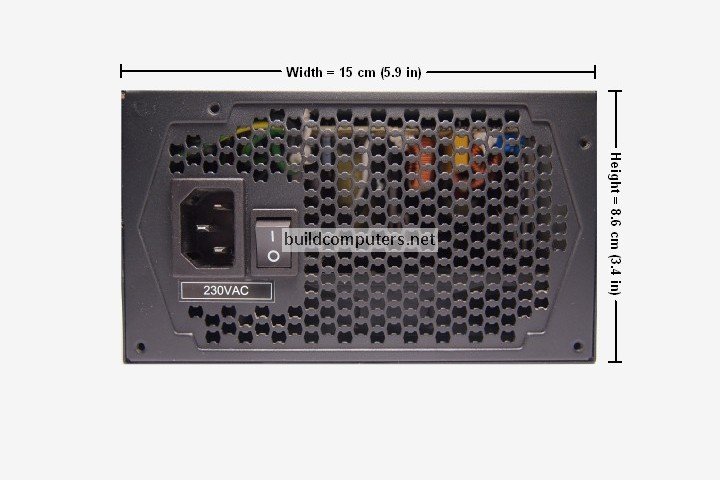
Компьютерный шнур питания (см. Изображение ниже) соединяет заднюю часть блока питания компьютера (см. Изображение выше) с розеткой.Мониторы подключаются к розетке с помощью компьютерного кабеля питания того же типа:

Как только блок питания вашего ПК подключен к настенной розетке, он готов к распределению питания на остальную часть вашего компьютера с помощью набора кабелей и разъемов питания (см. Изображение ниже).
Для новичков это, вероятно, просто выглядит как большой беспорядок кабелей, но не беспокойтесь, мы получили вашу спину — наше полное руководство по разъемам блока питания покажет вам, как подключить блок питания к вашему процессору, материнской плате, жесткому диску. приводы, оптические приводы и видеокарты за считанные минуты.

Как проверить блок питания компьютера на передачу напряжения и перегорания
 Блок питания — важный компонент системы, и ни один компьютер не сможет работать без него. Он обеспечивает всех потребителей внутри корпуса компьютера необходимой электрической энергией, преобразуя переменное напряжение, поступающее из розетки, в постоянное. Выбирая блок питания для компьютера, нужно ориентироваться на его мощность, исходя из количества потребителей, которые будут к нему подключены.При выходе из строя источника питания весь компьютер не сможет работать. Вот почему блок питания должен быть первым, кто проверяет, не запускается ли ваш компьютер, и есть несколько способов сделать это.
Блок питания — важный компонент системы, и ни один компьютер не сможет работать без него. Он обеспечивает всех потребителей внутри корпуса компьютера необходимой электрической энергией, преобразуя переменное напряжение, поступающее из розетки, в постоянное. Выбирая блок питания для компьютера, нужно ориентироваться на его мощность, исходя из количества потребителей, которые будут к нему подключены.При выходе из строя источника питания весь компьютер не сможет работать. Вот почему блок питания должен быть первым, кто проверяет, не запускается ли ваш компьютер, и есть несколько способов сделать это.
Содержание: 1. Признаки неисправности блока питания 2. Как проверить блок питания - Шаг 1: проверка передачи напряжения - Шаг 2: как проверить блок питания мультиметром - Шаг 3: как визуально проверить блок питания
Признаки неисправности блока питания
Нет конкретного признака, который указывал бы на то, что из всех компонентов компьютера неисправен именно блок питания.В «поведении» вашего компьютера есть несколько довольно характерных событий, которые могут указывать на то, что блок питания не работает должным образом. Можно констатировать, что блок питания не работает в должном режиме (или есть другая проблема), если вы заметили следующие «симптомы» на своем компьютере:
-
 При нажатии на кнопку включения ничего не происходит, то есть не горит ни свет, ни звуковая индикация и кулеры не начинают вращаться. Поскольку блок питания — это компонент, который подает постоянное напряжение на другие элементы, очень вероятно, что он вышел из строя или возникли другие проблемы с передачей мощности на элементы вашего компьютера — обрывы в проводах, нестабильная подача переменного тока. напряжение от сети;
При нажатии на кнопку включения ничего не происходит, то есть не горит ни свет, ни звуковая индикация и кулеры не начинают вращаться. Поскольку блок питания — это компонент, который подает постоянное напряжение на другие элементы, очень вероятно, что он вышел из строя или возникли другие проблемы с передачей мощности на элементы вашего компьютера — обрывы в проводах, нестабильная подача переменного тока. напряжение от сети; - Ваш компьютер не всегда сразу включается.В такой ситуации может быть сбой блока питания, плохое соединение или неисправность кнопки включения;
- Ваш компьютер самопроизвольно выключается во время загрузки операционной системы. Это может произойти из-за прерывистой передачи напряжения от источника питания к другим компонентам вашего компьютера. Также такая проблема может свидетельствовать о перегреве блока питания и принудительном отключении.
Блок питания — один из самых надежных компонентов компьютера и он редко приходит в негодность.Если блок питания выходит из строя, причина кроется в его низком качестве или в постоянных колебаниях напряжения в электросети. Кроме того, блок питания может выйти из строя, если был произведен неверный расчет, когда он был выбран для конкретной конфигурации компьютера.
Как проверить блок питания
Если у вашего компьютера есть один из перечисленных выше симптомов, не стоит сразу винить блок питания. Неисправность может возникнуть по многим другим причинам. Чтобы точно убедиться в наличии проблем с блоком питания системы, необходимо выполнить некоторую диагностику.Есть 3 способа проверить блок питания компьютера самостоятельно.
Шаг 1: проверка передачи напряжения
Чтобы убедиться, что блок питания действительно может включиться, необходимо выполнить следующий тест:
- Снимите боковую крышку корпуса компьютера, чтобы получить доступ к внутренним компонентам.
- Полностью отключите компьютер от электросети — рекомендуем не только вытащить шнур питания из розетки, но и нажать кнопку выключения питания на блоке питания, установив ее в положение «выключено» (0).

- Отключите от источника питания все компоненты компьютера — материнскую плату, жесткие диски, видеокарту и другие.
- Возьмите скрепку, которая может действовать как перемычка, и замкните контакты. Его нужно согнуть в П-образную форму.
- Найдите самый большой жгут проводов с 20- или 24-контактным разъемом, который идет от блока питания. Эти провода при нормальной работе компьютера подключаются к материнской плате, и определить их несложно.

- На разъеме определите два контакта, замыкание которых для блока питания является сигналом для подключения к материнской плате.Эти контакты очень легко найти. Они могут быть обозначены цифрами 15 и 16 или к ним можно подойти по расположенным рядом зеленым и черным проводам от блока питания. Учтите, что на разъеме может быть несколько черных проводов, тогда как зеленый чаще всего единственный в этом цвете.

- Вставьте скрепку в обнаруженные контакты, чтобы имитировать подключение к материнской плате для блока питания. Убедитесь, что скрепка вставлена плотно и плотно прижимает оба контакта.Если это так, отпустите скрепку (т. К. Через нее может пройти напряжение) и включите питание компьютера (не забывайте, что его можно отключать не только от розетки, но и своим выключением / включением. кнопку).

- Если вы все сделали правильно, то кулер блока питания должен заработать, когда напряжение идет из розетки. Значит, нет ничего плохого в том, чтобы включить компьютер.
Следует отметить, что данная проверка указывает на возможность включения блока питания.Но даже если кулер блока питания начал вращаться, это еще не значит, что устройство полностью безупречно. Перейдите к следующим шагам, чтобы проверить работоспособность вашего блока питания
.Шаг 2: как проверить блок питания мультиметром
Если вы уверены, что блок питания получает напряжение от электрической сети и при этом работает, необходимо проверить, выдает ли он необходимое напряжение постоянного тока. Вот как это сделать:
- Подключить к блоку питания любое внешнее устройство сопротивления — диск, винчестер, кулеры;
- Теперь возьмите мультиметр для измерения напряжения и подключите отрицательный провод диагностического прибора к черному контактному проводу 20/24-контактного разъема источника питания.При таком подключении черный контакт будет считаться заземлением. Подключите положительный провод мультиметра к контактам разъема с помощью проводов следующего цвета и сравните числа с идеальным напряжением:
- Розовый провод — напряжение 3,3 В;
- Красный провод — напряжение 5 В;
- Желтый провод — напряжение 12 В.

При измерении допустимы погрешности ± 5%.
Если измеренные значения отличаются от идеальных значений, можно быть уверенным, что блок питания неисправен и его необходимо заменить.
Шаг 3: как визуально проверить блок питания
Если у вас нет мультиметра (или требуется дополнительная диагностика), есть возможность визуально проверить ваш блок питания на наличие неисправности. Вот что вам нужно сделать:
- Отсоедините блок питания от корпуса компьютера, открутив 4 (или 6) винта, которые его крепят;
- Разобрать блок питания, открутив все винты, которые находятся на его корпусе;
- Осмотрите микросхему блока питания.Стоит обратить внимание на конденсаторы. Если они опухшие, то, скорее всего, именно их выход из строя стал причиной поломки блока питания. В такой ситуации (при желании) можно спаять конденсаторы, заменив их на аналогичные.

Если вы не видите проблем с конденсаторами, рекомендуется удалить всю пыль с блока питания, смазать вентилятор и собрать устройство обратно, а затем попробовать подключить его снова.
.
 При нажатии на кнопку включения ничего не происходит, то есть не горит ни свет, ни звуковая индикация и кулеры не начинают вращаться. Поскольку блок питания — это компонент, который подает постоянное напряжение на другие элементы, очень вероятно, что он вышел из строя или возникли другие проблемы с передачей мощности на элементы вашего компьютера — обрывы в проводах, нестабильная подача переменного тока. напряжение от сети;
При нажатии на кнопку включения ничего не происходит, то есть не горит ни свет, ни звуковая индикация и кулеры не начинают вращаться. Поскольку блок питания — это компонент, который подает постоянное напряжение на другие элементы, очень вероятно, что он вышел из строя или возникли другие проблемы с передачей мощности на элементы вашего компьютера — обрывы в проводах, нестабильная подача переменного тока. напряжение от сети;